Media Display & Media Nav
Duster 2, Logan 3, Sandero 3 und Jogger
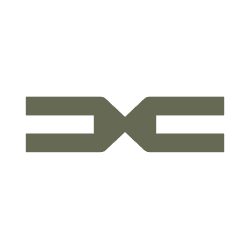

Jaune Noir Noir texte
D.19
DEU_UD82527_3
ULC/Fonctionnements et utilisations (XNX - ULC - ULC 4.5 - Renault)DEU_NX_1412-7_ULC4.5_Dacia_2
Alphabetisches Tastenfeld
Wählen Sie bei einer Eingabe mit dem al-
phabetischen Tastenfeld die Zeichen aus,
indem Sie jedes Zeichen auf dem Tastenfeld
eingeben.
Während Sie die einzelnen Zeichen einge-
ben, wird die Unterlegung einiger Zeichen
vom System entfernt, um die Eingabe zu er-
leichtern.
Drücken Sie auf 7, um das zuletzt eingege-
bene Zeichen zu löschen.
Drücken Sie auf 8, um die Ergebnisliste
aufzurufen. Drücken Sie gegebenenfalls 8
erneut, um zur alphabetischen Tastatur zu-
rückzukehren.
Um Zahlen oder Symbole zu verwenden,
drücken Sie 9.
Drücken Sie auf 10, um die Einstellung des
Tastenfelds zu ändern.
7
9
10
Optionen
8
FUNKTIONSWEISE UND VERWENDUNG (3/3)

Benötigen Sie Hilfe?
Haben Sie eine Frage zu Ihrem Dacia und die Antwort steht nicht im Handbuch? Stellen Sie hier Ihre Frage. Geben Sie eine klare und umfassende Beschreibung des Problems und Ihrer Frage an. Je besser Ihr Problem und Ihre Frage beschrieben sind, desto einfacher ist es für andere Dacia-Besitzer, Ihnen eine gute Antwort zu geben.
P
Peter Nicolaus 26.03.2024
Einstellungen
Ich kann auf meinem Multi-Media Display, konkret in der Navigation, kaum etwas erkennen. Alles erscheint in einem hellem weiß, keine Kontraste bzw. Farben. Ich kenn lediglich die Dreier-Einstellung (hell, mittel und dunkel). Was kann ich tun, um die Anzeige im Display besser lesen zu können. Ich benutze auch Google-Maps über Android-Auto.
Wie zufrieden sind Sie mit dieser Seite?